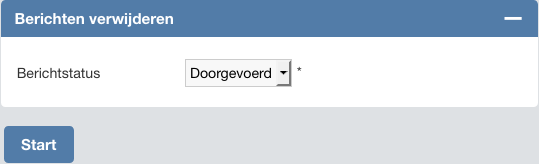1 - Interface met de KNLTB
Via het menu pad ‘Relaties >> Interface Bond’ kan je de interface met de KNLTB handmatig opstarten. De interface kent vier stappen:
1.1 - Stap 1: Berichten aanmaken
In deze stap maak je de berichten voor de bond aan. Zorg ervoor dat het ‘Bond ID’ is geselecteerd, de checkbox 'Activiteiten aanmaken' is geselecteerd en klik op start. Het systeem maakt nu de berichten voor je aan.
Wanneer je ook de checkbox 'Forceer bijwerken alle relaties' is geselecteerd zullen alle relaties worden doorgezet naar de bond. 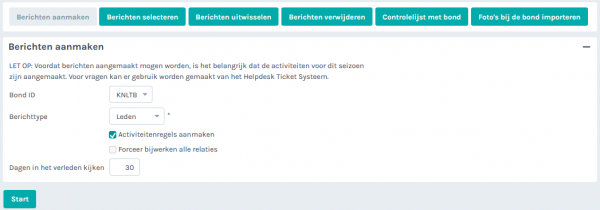
Via '[Berichten aanmaken]' worden de berichten alleen aangemaakt. Deze worden nog niet uitgewisseld met de bond. Dit gebeurt bij '[Berichten uitwisselen]'.
*Dagen in het verleden kijken.
De berichten komen een maand lang terug omdat het 'Aantal dagen terugkijken' nu op 30 staat.
Dit kan iedere keer als je de interface draait op 0 gezet worden dan kijkt hij niet terug, en zullen de eerdere berichten niet aangemaakt worden.
LET OP: Met het aanmaken van de berichten zijn ALLE leden waarvoor een bericht is aangemaakt geblokkeerd voor wijzigingen. Ze worden weer vrijgegeven als de berichten zijn uitgewisseld met de bond.
1.2 - Stap 2: Aangemaakte berichten controleren
Via Relaties >> Selectie wizard >> Controle interface kan je een overzicht oproepen van alle berichten die naar de bond worden gestuurd.
Via de knop rapportage of bestand in << blok 3 >> Maak van bovenstaande selectie en filter >> wordt een overzicht getoond met de berichtenstatus. Uitleg over de Selectie wizard ga naar handleiding “[manual 482]”
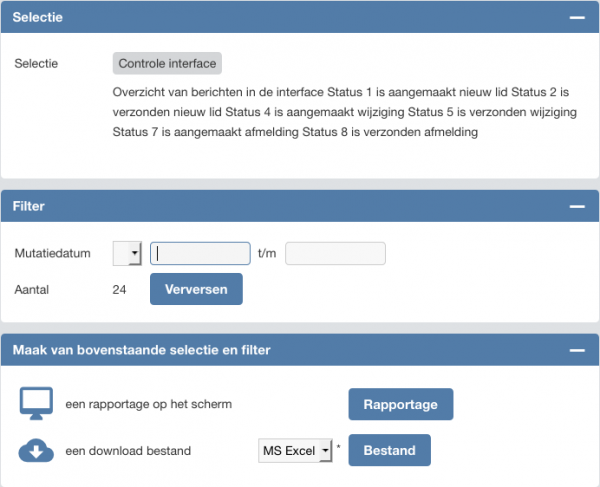
Staan hier berichten tussen die niet verstuurd moeten worden? Ga dan naar Relaties >> Interface bond >> blok 2 >> Berichten selecteren >> filter op berichtstatus ‘Aangemaakt’.
Door in dit blok op wijzigen te klikken worden de berichten getoond, die naar de bond worden gestuurd. 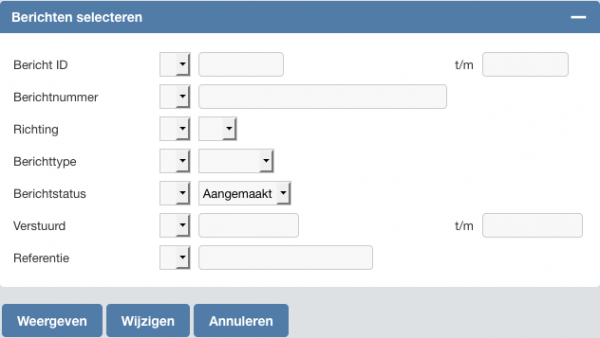
Een individueel bericht verwijder je door links de checkbox aan te vinken bij het bericht en onderaan de pagina op ‘Bewaren’ te klikken.
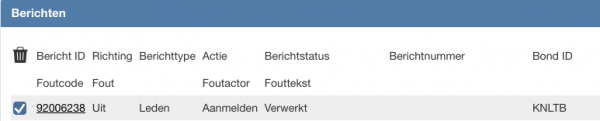
Alle aangemaakte berichten verwijderen
Ga naar Relaties >> Interface bond >> Blok 4 >> Berichten verwijderen >> Filter op status ‘Aangemaakt’ en klik op START. Alle aangemaakte berichten worden verwijderd. 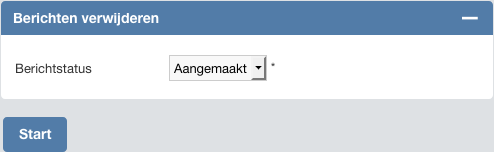
1.3 - Stap 3: Aangemaakte berichten uitwisselen
Ga naar Relaties >> Interface bond >> Blok 3 >> Berichten uitwisselen >> Vink de radiobutton bij Berichten versturen aan en klik op START.
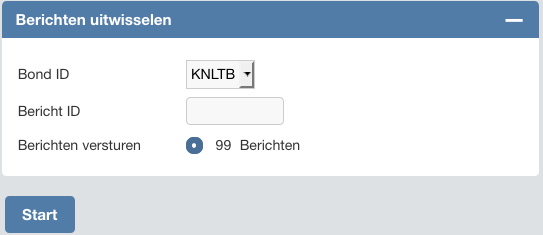
Let op! Na het verzenden worden de nieuwe gegevens direct verwerkt bij de KNLTB en zijn automatisch ook weer verwerkt in AllUnited. Je ziet dus geen retour bestanden meer.
1.4 - Stap 4: Controle foutberichten
Bekijken of er foutmeldingen zijn? Ga naar ‘Berichten selecteren’ en filter bij berichtstatus op Fout of Foutbericht.
Bekijken of er foutmeldingen zijn? Ga naar Relaties >> Interface bond >> Blok 2 >> Berichten selecteren >> filter bij berichtstatus op Fout of Foutbericht. Wordt de status fout niet getoond, dan zijn er geen foutmeldingen. Zijn er wel foutmeldingen, klik dan op wijzigen om de meldingen te bekijken en waar nodig aan te passen door op het relatienummer te klikken, de relatiekaart opent zich direct.
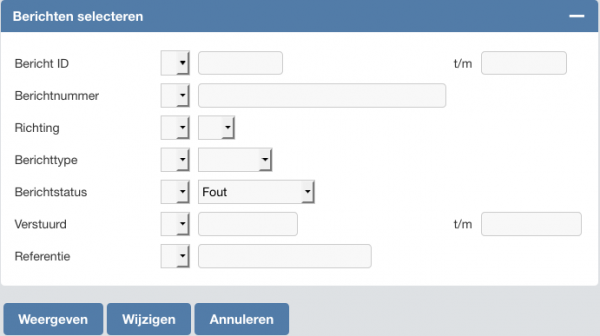
Berichtstatus ontvangen
De KNLTB kan ook berichten naar AllUnited sturen van mutaties in partnersystemen van de KNLTB. Dit kunnen o.a. adreswijzigingen zijn en/of speelsterktes. Deze berichten komen in de interface binnen met ‘Richting’ = ‘In’ en ‘Berichtstatus’ = ‘Ontvangen’ Uit deze berichten nemen we alleen de speelsterktes over en als er adresverschillen zijn, dan wordt de status eventueel aangepast naar Primair Secundair of niet te bepalen (X).
2 - Bericht op relatieniveau uitwisselen
Direct op relatieniveau iets uitwisselen met de bond? Ga naar de relatiekaart van de betreffende persoon en klik op wijzigen >> open de tab "Activiteiten" >> klik onder Blok 2 Activiteit en/of bondsinformatie op 'Synchronisatie met Bond'. 
Vervolgens opent zich een nieuwe pagina met de volgende keuzemogelijkheden: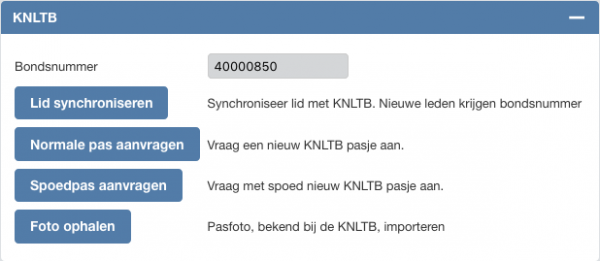
2.1 - Lid synchroniseren
2.2 - Normale pas aanvragen
Klik op 'Normale pas aanvragen' om een nieuwe KNLTB pas aan te vragen, bijvoorbeeld wanneer een lid zijn/haar pas is verloren. De passen worden een maal per week aangemaakt door de bond en verstuurd.
Let op! Een pasaanvraag gaat nooit automatisch, dus dit vraagt altijd een handmatige actie via de relatiekaart. Zonder pasfoto wordt er geen spelerspas aangemaakt bij de KNLTB. Wordt de pasfoto toegevoegd op de relatiekaart, dan zal het systeem bij nieuwe leden automatisch een pas aanmaken. In andere gevallen dienst de ledenadministrateur handmatig een pas aan te vragen.
2.3 - Spoedpas aanvragen
Klik op 'Spoedpas aanvragen' om met spoed een pas aan te laten maken door de KNLTB. Voor deze aanvragen is een pasfoto een vereiste.
Let op! Aan deze aanvraag zijn extra kosten verbonden die de KNLTB in rekening brengt bij de vereniging.
Check deze video vanaf 3:50
2.4 - Pasfoto bij bond ophalen
Klik op ‘Pasfoto ophalen’ om de pasfoto van het lid dat bekend is bij de KNLTB op te laden in jouw AllUnited administratie. Klik na deze handeling op de knop ‘bewaren en terug’ onderaan.
Let op! De handmatige pasfoto-controle bij de KNLTB is komen te vervallen, waardoor enkel de ledenadministrateur alle pasfoto's controleert.
3 - Functies uitwisselen
Binnen de nieuwe interface worden functionarissen in de uitwisseling meegenomen wanneer hier een verandering heeft plaatsgevonden.
3.1 - Gekoppelde functies controleren
Ga naar Relaties >> Interface bond >> Tab 'Instellingen voor koppelingen met bond'. Hier zie je een overzicht van alle zaken die al dan niet gekoppeld zijn met de bond en op welke manier deze gekoppeld zijn. Hier vind je ook een voerzicht van de functies. Bij deze functies kun je zien of deze gekoppeld zijn met de bond, met welke bondsfunctie en welk e-mailadres daaraan gekoppeld staat. Is er geen e-mailadres gekoppeld dan wordt het persoonlijke e-mailadres van de functionaris meegestuurd.
3.1.1 - Functies met de bond koppelen
Als er een functie nog niet gekoppeld aan de bond, dan kan je dit heel makkelijk instellen: Ga naar de betreffende functie en zoek in het veld daarnaast de bijbehorende bondsfunctie. Wil je ook een functioneel e-mailadres hieraan koppelen, vul deze dan in de kolom daarnaast erin.
N.B. Bestaat deze functie nog niet, dan zal deze eerst aangemaakt moeten worden als functie. Dit gaat via Relaties >> Instellingen >> Blok 4 >> Functies >> Functies
3.1.2 - Functies ontkoppelen met de bond
Is een functionaris onterecht uitgewisseld met de bond, dan kan je dit op de volgende wijze terugdraaien: Ga op de relatiekaart naar het blok ‘Functies’ en vul bij de t/m datum een datum in het verleden in. De functionaris wordt dan afgemeld bij de bond.
Is er een functie onterecht uitgewisseld met de bond, dan kan je deze functie loskoppelen. Let op dat de gekoppelde functionaris eerst wordt afgemeld, door een t/m datum bij de functie op de relatiekaart in te vullen, op te slaan en de mutatie door te geven aan de bond. Ga vervolgens in het menu naar Relaties >> Instellingen >> Blok 4 >> Functies >> Selecteren en klik op wijzigen. Ga naar de gewenste functie en leeg het tabblad onder ‘Bondsfunctie’. 
AIs de functionaris nog wel actief binnen de vereniging, haal dan de t/m datum bij de functie op de relatiekaart weer weg.
4 - Momenten van aan- en afmelden
Een lid wordt pas aangemeld op het moment dat de lidmaatschapsdatum is aangebroken en er in de relatiekaart aan de bond gekoppelde tennisactiviteit is toegevoegd.
4.1 - Lidmaatschap bij de bond start later dan bij club
Ga naar de relatiekaart en open de tab "Activiteiten". Klik vervolgens onder << blok 2 >>Activiteit en/of bondsinformatie >> . Bij de gekoppelde activiteit met de bond zie je een vanaf en t/m datum veld staan. Vul bij de vanaf datum hier de datum in dat het lid aangemeld moet worden bij de bond. Bij synchronisatie met de bond wordt het lid aangemeld vanaf het moment dat de vanaf datum aangebroken is. 
4.2 - Moment van afmelding
Een lid wordt afgemeld als:
1. De t/m datum in de relatiekaart gevuld is bij het lidmaatschap
2. Er geen gekoppelde activiteit met de bond meer actief is
3. De t/m datum bij de activiteit ingevuld is
4.2.1 - Lid blijft lid, wel afmelden bij bond
Ga naar de relatiekaart en open de tab "Activiteiten". Klik vervolgens onder << Blok 2 >>Activiteit en/of bondsinformatie >> . Bij de gekoppelde activiteit met de bond zie je een vanaf en t/m datum veld staan.
Vul bij de t/m datum hier de datum in dat het lid afgemeld moet worden bij de bond. Bij synchronisatie met de bond wordt het lid afgemeld bij de bond vanaf het moment dat de t/m datum aangebroken is. Het lid blijft nog wel actief binnen de vereniging.

5 - Instellen activiteiten en/of categorie
Nieuw logo
Het logo kan vervangen worden door AllUnited, echter vragen we hier een kleine bijdrage voor als maatwerk. Tijdens het implementatie proces voor de uiteindelijke livegang valt dit nog onder de kosten van het implementatie traject. Na livegang wordt het logo namelijk geintergreerd in andere modules van het systeem.
De logo's worden na aanpassing op de website, favicon, clubcasting, nieuwsbrief en andere plaatsen vervangen. Soms voeren we wat extra styling erop uit, zodat er niet een te groot contrast ontstaat met de website. Dit kan inhouden dat bijvoorbeeld de kleuren een beetje aangepast worden aan de hand van het nieuwe logo.
We zijn hier afhankelijk van de stappen tussen de 15 a 30 minuten mee bezig. De exacte kosten kunnen jullie opvragen via een ticket.
5.1 - Controleer of de activiteit juist gekoppeld is
Ga naar Activiteiten & Teams >> Instellingen >> Activiteiten >> Wijzigen en kijk of de betreffende hoofdactiviteit gekoppeld is met de bond door middel van invulling van de bondsnaam en het verenigingsnummer.  Scrol naar rechts >>
Scrol naar rechts >> 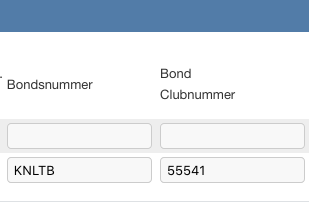
5.1.1 - Activiteit moet wel aan de bond gekoppeld worden
Indien de activiteit aan de bond gekoppeld moet worden, moet je de gegevens in de kolommen ‘Bondsnummer' en 'Bond Clubnummer’ invullen. Leeg laten kan ook, in dat geval word van de status ‘Tennisser’ uit gegaan.
5.1.2 - Activiteit moet niet aan de bond gekoppeld worden
Indien de activiteit niet aan de bond gekoppeld moet, worden moet je de gegevens in de kolommen ‘Bondsnummer' en 'Bond Clubnummer’ verwijderen.
5.2 - Controleer of de categorie juist gekoppeld is
Ga naar Activiteiten & Teams >> Instellingen >> Categorie >> Wijzigen en controleer bij de betreffende categorie of de keuze in de kolom ‘Boncat.code’ juist staat.
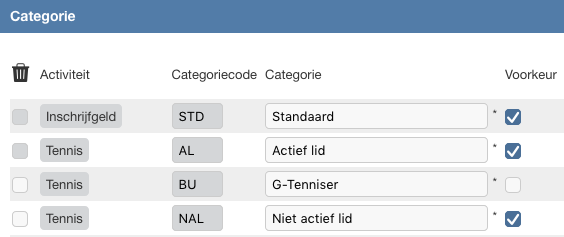 Scrol naar rechts >>
Scrol naar rechts >> 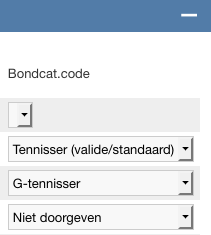
5.2.1 - Categorie moet wel aan de bond gekoppeld worden
Indien de categorie aan de bond gekoppeld moet worden, moet je de gegevens in de kolom op ‘Tenniser’ zetten.
5.2.2 - Categorie moet niet aan de bond gekoppeld worden
Indien de categorie niet aan de bond gekoppeld moet worden, moet je de gegevens in de kolom op ‘Niet doorgeven’ zetten.
5.3 - Geen rechten om activiteit/categorie aan te passen
Schakel dan de systeembeheerder van de vereniging in en laat hem of haar dit doen of laat de gebruikersrechten aanpassen.
6 - Uit te wisselen/Uitgewisselde berichten inzien
Wilt u nagaan wat uitgewisseld is/wordt met de bond?
Dit kan via Relaties >> Interface bond >> Tweede blok 'Berichten selecteren'. Bij elk bericht staat vooraan het 'Bericht id' in de vorm van een nummer. Als je hierop klikt zie je terug wat er uitgewisseld wordt/is.
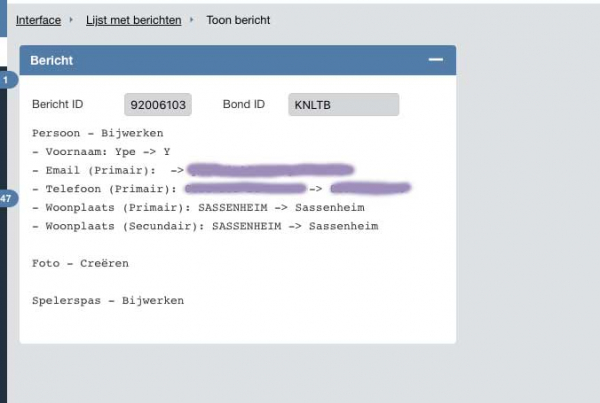
7 - Uitgewisselde berichten schonen
Met het uitwisselen van de berichten raakt de lijst onder ‘Berichten selecteren’ al snel vervuild met een enorme hoeveelheid berichten. Schoon dit regelmatig. Ga naar Relaties >> Interface bond >> Berichten verwijderen >> Filter op de status van berichten die je wil verwijderen en klik op START.